win11应用图标变成白色 windows11桌面图标显示异常白色的解决方法
更新时间:2024-09-23 13:43:33作者:xtliu
最近有用户反映在Win11系统中,应用图标变成了白色,导致桌面显示异常,这个问题可能是由于系统更新或软件冲突引起的。为了解决这一问题,我们可以尝试重新设置图标缓存、更改主题设置或卸载可能导致冲突的软件等方法来恢复正常的桌面显示。希望以上方法能帮助到遇到相同问题的用户。
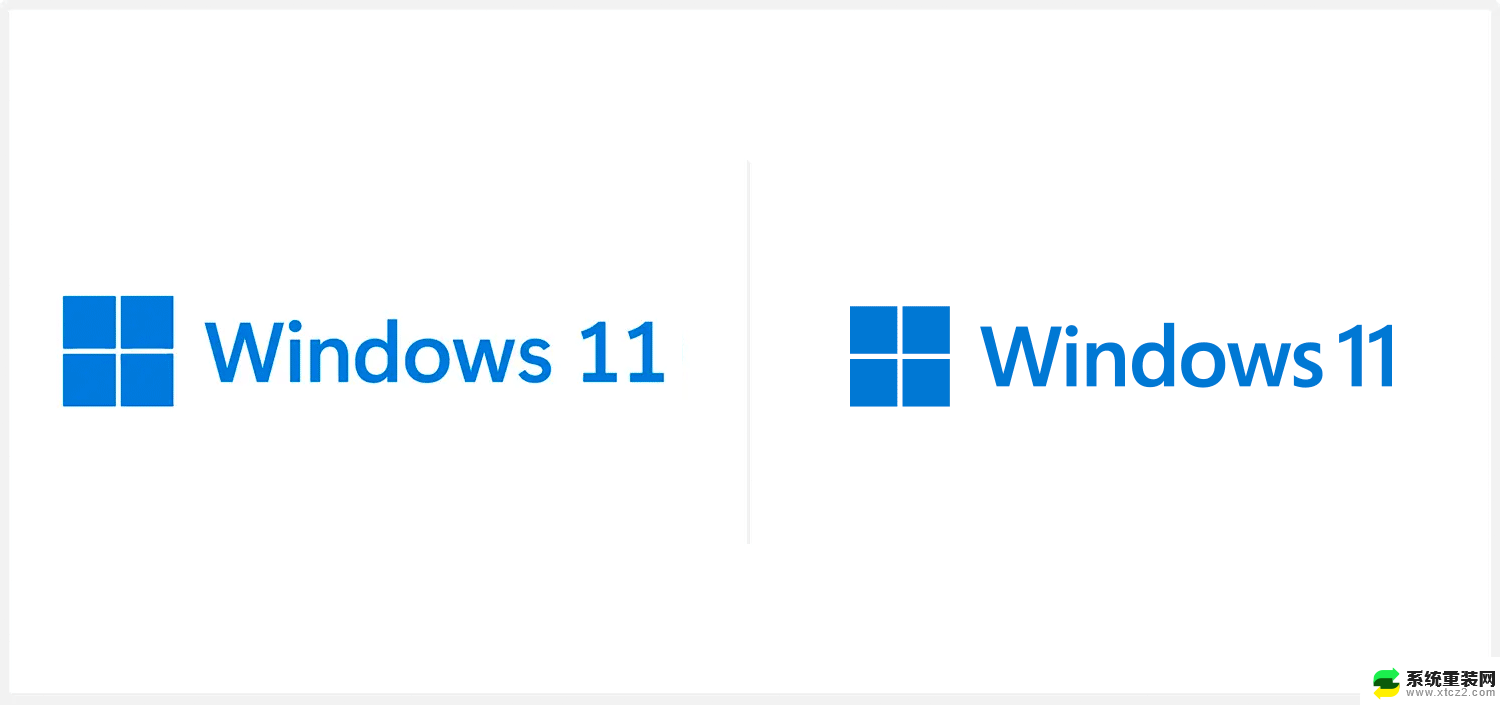
windows11桌面图标显示白色解决方法
1、打开白色方块应用的文件位置,将文件的路径复制下来
2、右键进入应用的属性页面,点击打开更改图标的页面
3、将复制的内容粘贴到对应的位置,加上文件的自身的名称
4、点击确定就会出现图标,自由的选择一个,点击确定
5、在属性页面点击应用即可恢复
以上就是win11应用图标变成白色的全部内容,有需要的用户就可以根据小编的步骤进行操作了,希望能够对大家有所帮助。
win11应用图标变成白色 windows11桌面图标显示异常白色的解决方法相关教程
- win11桌面图标上有个白色的 windows11桌面图标显示异常白色
- win11桌面图标有的变白了 Windows11桌面图标显示异常白色解决方法
- win11背景黑色调成白色 微信背景黑色怎么恢复成白色
- windows11的图标很大 win11桌面图标怎么改变尺寸
- win10显示win11图标居中 windows11桌面软件居中设置方法
- 笔记本电脑怎么把图标放到桌面上 Windows11如何把应用程序图标固定到桌面
- 如何更改win11桌面图标大小 Win11桌面图标大小自定义方法
- win11的右下角图标没了 Windows11系统右下角图标消失解决方法详解
- win11控制面板中的显示在哪里 Windows11的控制面板图标在哪里
- win11可以设置图标显示 Win11系统桌面图标个性化设置指南
- win11任务栏鼠标键虚拟触控板 Windows 11虚拟触摸板如何使用
- win11inode屏保密码 win11屏保密码设置教程
- win11怎么打开后台任务 Win11系统中如何在后台运行新任务
- 怎么打开屏幕录像 Win11系统自带录屏操作步骤
- win11如何调整多任务栏不合并 Win11任务栏怎么调整不合并
- 电脑屏幕常亮在哪里设置win11 win11屏幕常亮设置方法
win11系统教程推荐
- 1 win11inode屏保密码 win11屏保密码设置教程
- 2 电脑屏幕常亮在哪里设置win11 win11屏幕常亮设置方法
- 3 win11切换到本地账户怎么操作 win11本地账户切换方法
- 4 win11照片只能打开桌面图片 Win11升级24H2后图片无法打开怎么办
- 5 win11如何更改为用本地账号登录 win11改用本地账户登录的详细操作指南
- 6 win11登录微软账号出错啦 Win11系统无法登陆microsoft账户怎么办
- 7 win11缩放比例软件 win11调整分辨率和缩放比例的方法
- 8 win11不能连接局域网共享文件夹 Win11 24H2共享文档NAS无法进入解决方法
- 9 win11怎么设置时间有秒 Win11怎么设置任务栏时间显示秒
- 10 win11文件夹图片预览放大 win11放大镜放大缩小快捷键设置指南